В этом блоге мы изучим метод использования git cherry-pick коммита на примере. Итак, начнем!
Пример: как git вишневый выбор коммита?
Чтобы выбрать коммит, сначала создайте новый локальный каталог Git и перейдите в него. Затем инициализируйте и измените файл с помощью t. Затем обновите второй файл и зафиксируйте изменения в репозитории. Затем удалите весь существующий контент из каталога. Добавьте все изменения, зафиксируйте изменения в репозитории Git и просмотрите историю журнала ссылок. Наконец, выполните « $ git cherry-pick
Теперь опробуйте приведенные ниже инструкции шаг за шагом!
Шаг 1: Создайте каталог
Сначала создайте новый каталог Git с помощью приведенной ниже команды:
$ мкдир демо12
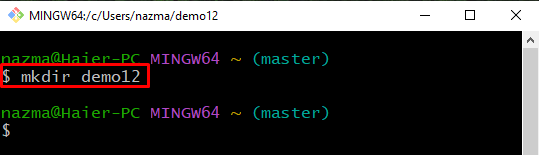
Шаг 2: Переместите внутренний каталог
Чтобы перейти во вновь созданный каталог, выполните команду « CD команда:
$ CD демо12 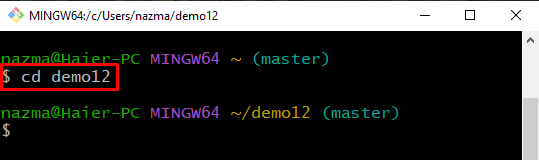
Шаг 3. Инициализируйте каталог Git
Затем выполните приведенную ниже команду, чтобы инициализировать созданный каталог Git:
$ Жарко 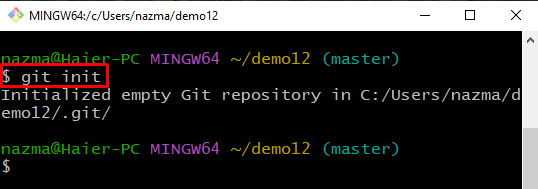
Шаг 4: Изменить файл
Добавьте некоторый текст в файл, чтобы обновить его с помощью « эхо » и оператор перенаправления « > ”:
$ эхо 'файл1' > файл1.txt 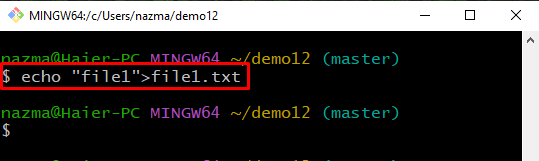
Шаг 5: Добавьте изменения в репозиторий Git
Далее выполните « git добавить ” для добавления всех добавленных изменений в репозиторий:
$ git добавить . 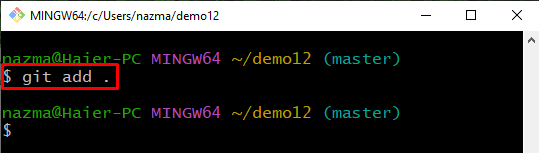
Шаг 6: Зафиксируйте изменения
Запустите « git совершить ” с сообщением фиксации для обновления репозитория:
$ git совершить -м 'добавлен первый файл' 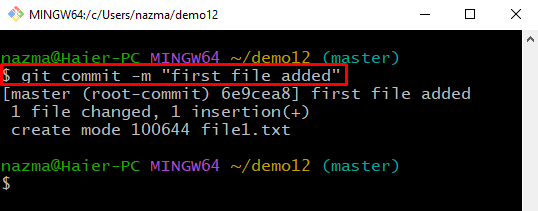
Шаг 7: Обновите файл
Создайте еще один файл, а затем обновите его:
$ эхо 'файл2' > файл2.txt 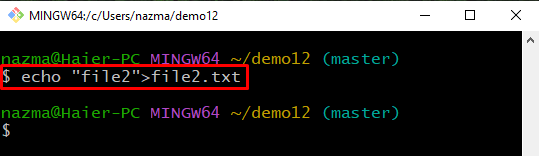
Шаг 8: Добавьте все модификации
Добавьте все сделанные изменения в локальный репозиторий:
$ git добавить . 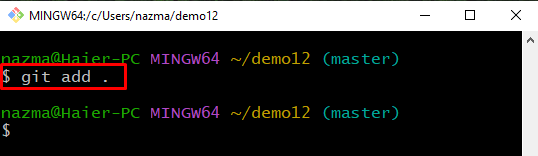
Шаг 9: Зафиксируйте изменения
Теперь зафиксируйте изменения с сообщением фиксации, используя « -м ' вариант:
$ git совершить -м 'добавлен второй файл' 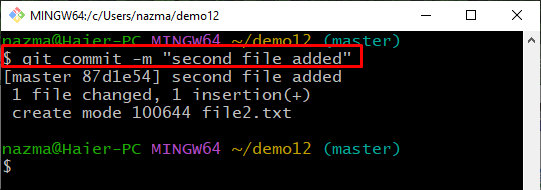
Шаг 10: Удалить все файлы
После этого выполните « г.м. ” для удаления всех созданных файлов из репозитория:
$ г.м. * .текстЗдесь звездочка ' * ” указывает на все файлы с указанным расширением:
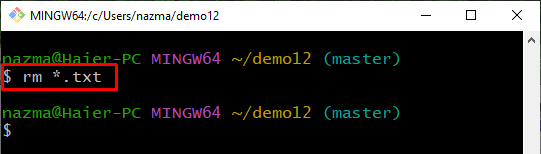
Шаг 11: Список содержимого репозитория
Теперь проверьте удаленную операцию с помощью « лс ” для просмотра списка содержимого репозитория:
$ лсКак видите, репозиторий пуст, что говорит об успешном выполнении операции:
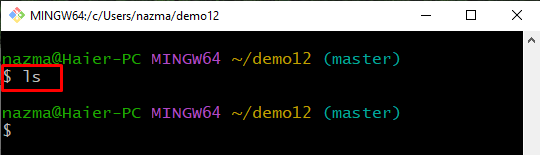
Шаг 12: Добавьте изменения
Далее добавляем все сделанные изменения в staging area и обновляем ее:
$ git добавить . 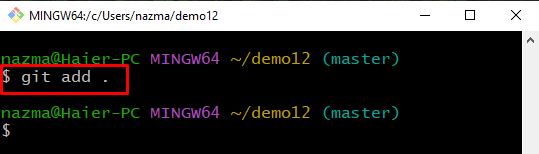
Шаг 13: Зафиксируйте изменения
После этого зафиксируйте изменения в репозитории, запустив « git совершить ” с любым сообщением фиксации:
$ git совершить -м '2 файла удалены' 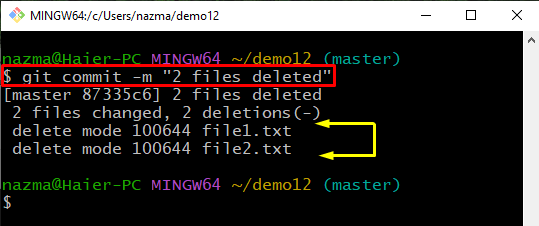
Шаг 14. Проверьте историю журнала ссылок
Теперь отобразите историю журнала ссылок репозитория Git:
$ git рефлог .Здесь мы выберем журнал ссылок фиксации, который мы хотим зафиксировать с помощью Cherry-Pick:
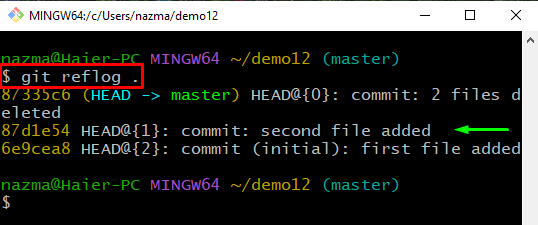
Шаг 15: выбор вишни
Далее выполните « выбор вишни ” для фиксации с скопированным справочным журналом фиксации:
$ git вишневый выбор 87d1e54 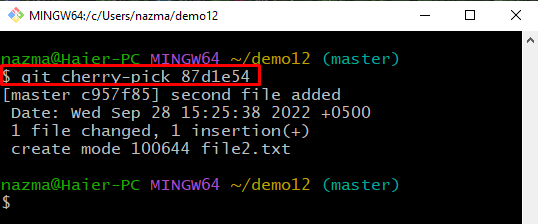
Шаг 16. Проверка операции фиксации выборки
Наконец, проверьте совершенную операцию фиксации вишневого выбора, используя « git рефлог. команда:
$ git рефлог .Как видите, тот же самый коммит фиксируется с коммитом вишневого выбора:
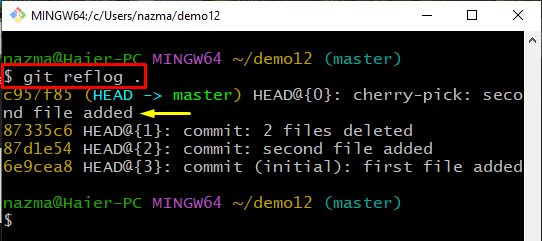
Мы кратко объяснили метод git-выбора коммита на примере.
Вывод
Чтобы git выбрал коммит, сначала создайте новый каталог Git и инициализируйте его. Затем измените файл, используя « echo <текст добавления> > <имя файла> команда. Затем обновите второй файл и зафиксируйте изменения в репозитории. Удалите все существующие файлы из репозитория с помощью « г.м. команда. Отслеживайте все изменения, фиксируйте изменения и просматривайте историю журнала ссылок. Наконец, выполните « $ git cherry-pick